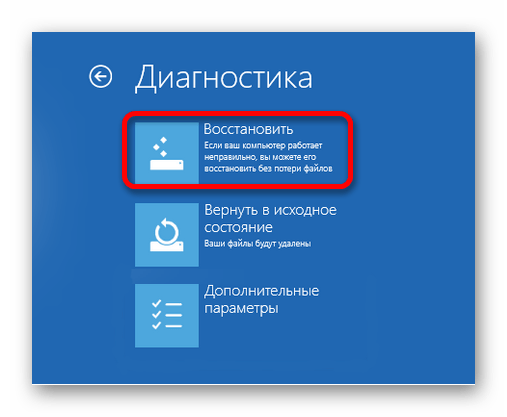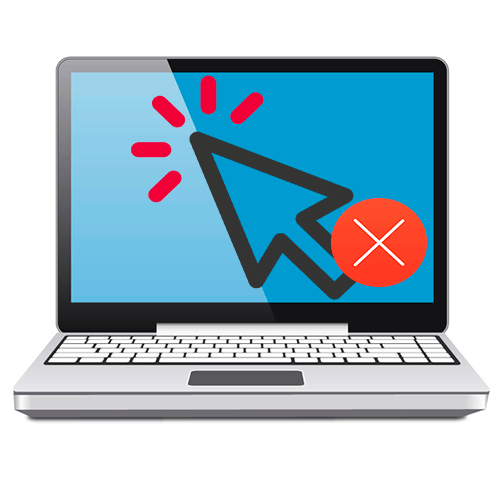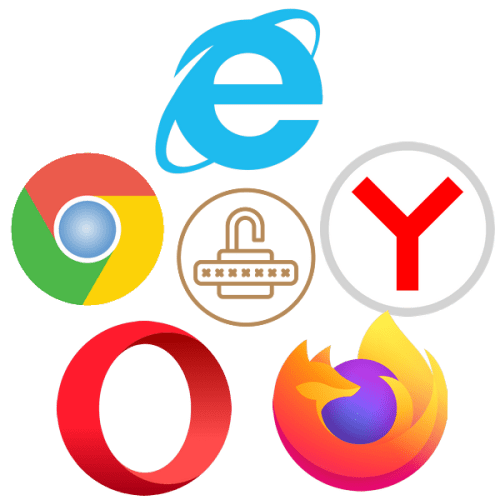Апаратні проблеми
У більшості випадків при включенні комп'ютера екран блимає через апаратних несправностей, і виною тому може бути: блок живлення, неправильне підключення, а також поломка самого монітора або відеокарти. Деякі неполадки можна вирішити самостійно при наявності потрібних навичок, в складних ситуаціях потрібно звернутися в сервісний центр.
Причина 1: зовнішні проблеми
Найпоширеніша проблема – не щільний контакт роз'ємів для кабелів. Шнур може виявитися і пошкодженим, тому уважно огляньте його на фізичну цілісність.
Якщо для з'єднання системника з монітором використовується перехідник, спробуйте його замінити на інший і перевірити, чи пропало моргання екрану при включенні. Дуже бажано перевірити і саму розетку, спробувавши підключити ПК до будь-якої іншої.
Коли контакти нещільно з'єднуються з роз'ємом в системному блоці або моніторі, нерідко виникають неполадки із зображенням на екрані. Спробуйте витягнути кабель, потім знову його вставити, переконавшись в щільності прилягання контактів.

Також можна спробувати підключити до системника інший монітор за допомогою цих же шнурів. Якщо все виявилося в порядку, переходите до наступних інструкцій.
Причина 2: Неполадки з блоком живлення монітора
Якщо блок живлення з якихось причин не здатний забезпечити монітор достатнім обсягом енергії, то екран при запуску цілком може блимати. Розбирати компонент самостійно не рекомендується: краще відвезти монітор в сервісний центр. Але самостійно можна заміряти вольтаж для порівняння технічних характеристик, які зазвичай розташовуються на корпусі БП. Для цього буде потрібно спеціальний прилад – мультиметр.

Заміна зовнішнього блоку живлення монітора можлива тільки на пристрій, аналогічне за параметрами.
Причина 3: Поломка відеокарти
Відеокарта відповідає за обробку графічних даних на комп'ютері. При її нестабільній роботі можуть з'являтися найрізноманітніші артефакти, в тому числі і миготіння, яке користувач помилково може прийняти за проблему самого монітора. У наших окремих статтях було розглянуто, як перевірити, чи винен графічний адаптер, і якщо так, то як його замінити (зняти і встановити в системному блоці).
Детальніше:
Як зрозуміти, що згоріла відеокарта
Як зрозуміти, що відеокарта»вмирає"
виправлення артефактів відеокарти
як зняти відеокарту з комп'ютера
Як встановити відеокарту в комп'ютер

Важливо правильно підібрати відеокарту до решти конфігурації, щоб уникнути несумісності її і материнської плати. Наш автор розгорнуто розглядав, як це зробити.
Детальніше: Як підібрати відеокарту до материнської плати
Рекомендується періодично чистити від пилу компонент і своєчасно міняти термопасту. Це допоможе продовжити термін служби відеокарти і уникнути поломок. В окремих наших статтях є вся необхідна інформація з цього приводу.
Детальніше:
як почистити відеокарту від пилу
як поміняти термопасту на відеокарті

Причина 4: несправність монітора
Викликати моргання екрану можуть неполадки з монітором, наприклад роздуті конденсатори всередині або перегорілі лампи підсвічування. Перший варіант-одна з найпоширеніших причин неполадки. Для цього буде потрібно розібрати корпус монітора і переглянути елементи у вигляді невеликих діжок. Якщо вони деформовані або роздуті, то буде потрібно перепайка всіх вийшли з ладу конденсаторів. Звичайно ж, найкраще довірити цю справу фахівцеві.
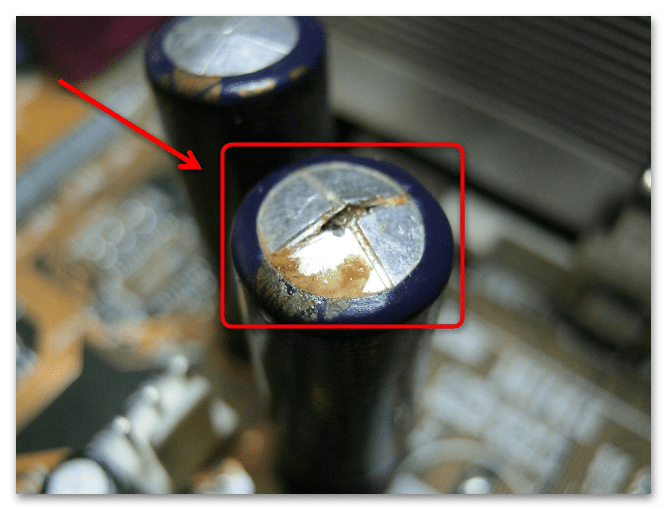
Лампи підсвічування згоряють в основному у старих моніторів, які служили тривалий час. В цьому випадку допоможе тільки їх заміна, оскільки пристрій вже вичерпало всі свої ресурси.
Програмні неполадки
Моргання екрану при включенні також може бути викликано програмними неполадками. Наприклад, проблеми з ПО для відеокарти, пошкоджені системні файли або збої в роботі самої операційної системи. Розберемо найпоширеніші причини докладніше.
Причина 1: некоректна робота драйвера відеокарти
Моргає дисплей часто говорить про некоректно функціонуючому драйвері відеокарти: він може бути застарілим, неправильно підібраним або конфліктуючим. Найчастіше це вирішується оновленням до останньої версії. Власники відеокарт NVIDIA Оновити драйвер можуть через офіційну утиліту NVIDIA GeForce Experience , а ті, у кого AMD & 8212; через AMD Radeon Software Adrenalin (у кого-то додаток називається не Adrenalin, а Crimson) або AMD Catalyst Control Center . Але є й інші способи, які ви знайдете в нашому окремому посібнику.
Детальніше: як оновити драйвер відеокарти NVIDIA / AMD
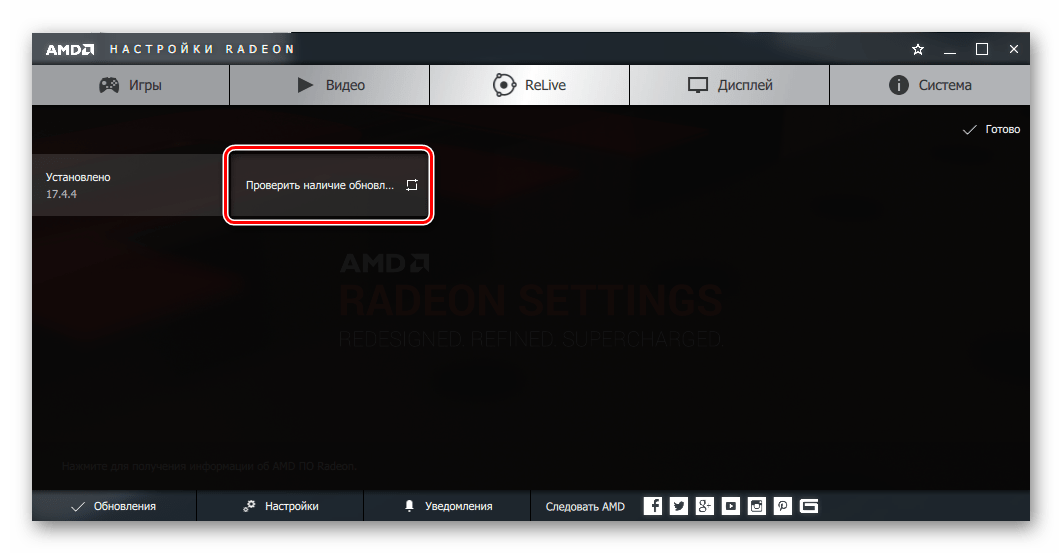
У ряді випадків моргання з'являється через зворотну ситуацію &8212; оновлення драйвера до останньої версії. Тому якщо ПО для відеокарти оновлювалося недавно, відкотите його до попередньої версії. Надалі найкраще дочекатися виходу наступного оновлення для графічного адаптера або апдейта для Windows, адже це цілком може бути поганою сумісністю з поточною версією операційної системи.
Причина 2: неправильне налаштування частоти оновлення
Некоректна настройка частоти оновлення екрану призводить до неполадок із зображенням на моніторі. У Windows потрібно перейти в системні налаштування і змінити їх:
- Клацніть правою кнопкою миші по порожньому місці на робочому столі і перейдіть в &171; параметри екрану & 187; .
- На вкладці " Дисплей» у вікні праворуч знайдіть посилання " Додаткові параметри дисплея» (у Windows 11 замість неї є плитка & 171; розширений дисплей&187; ) і клікніть по ній.
- У Windows 11 відразу можна поміняти значення. Чим воно вище, тим краще, тому вибирайте максимальну цифру з доступних.
- У Windows 10 спершу відкрийте властивості відеоадаптера.
- Перейдіть на вкладку «монітор» , потім у випадаючому меню виберіть найбільше значення зі списку. Якщо важко, попередньо поставте галочку біля пункту &171; приховати режими, які монітор не може використовувати&187; і вже потім розгортайте список зі значеннями.
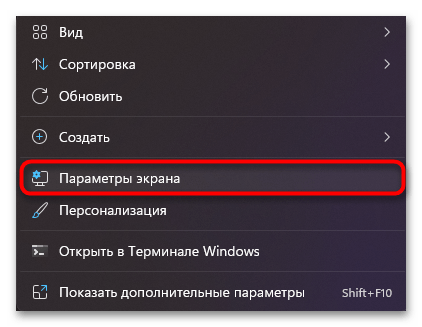
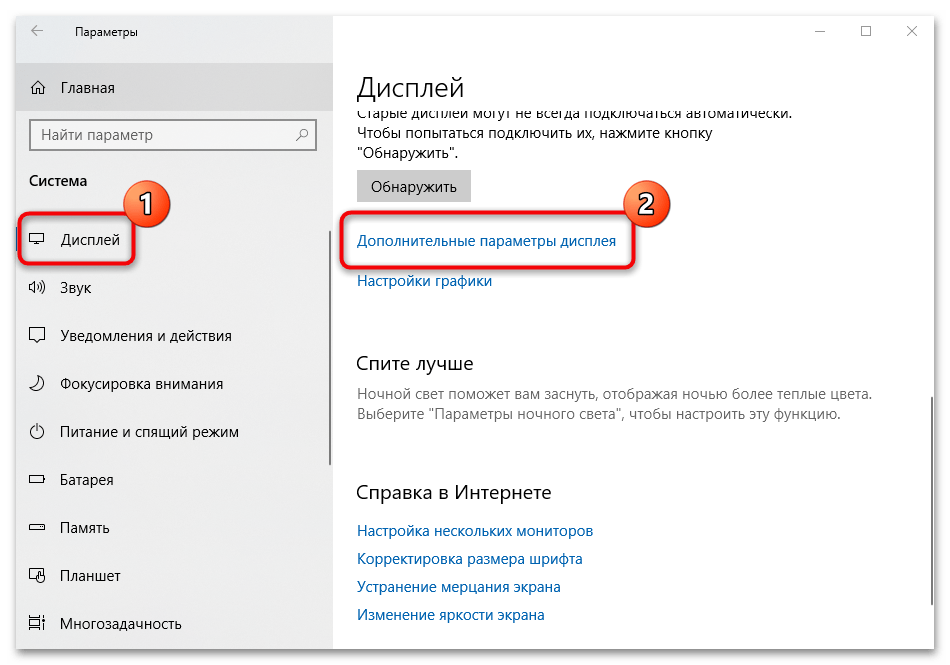
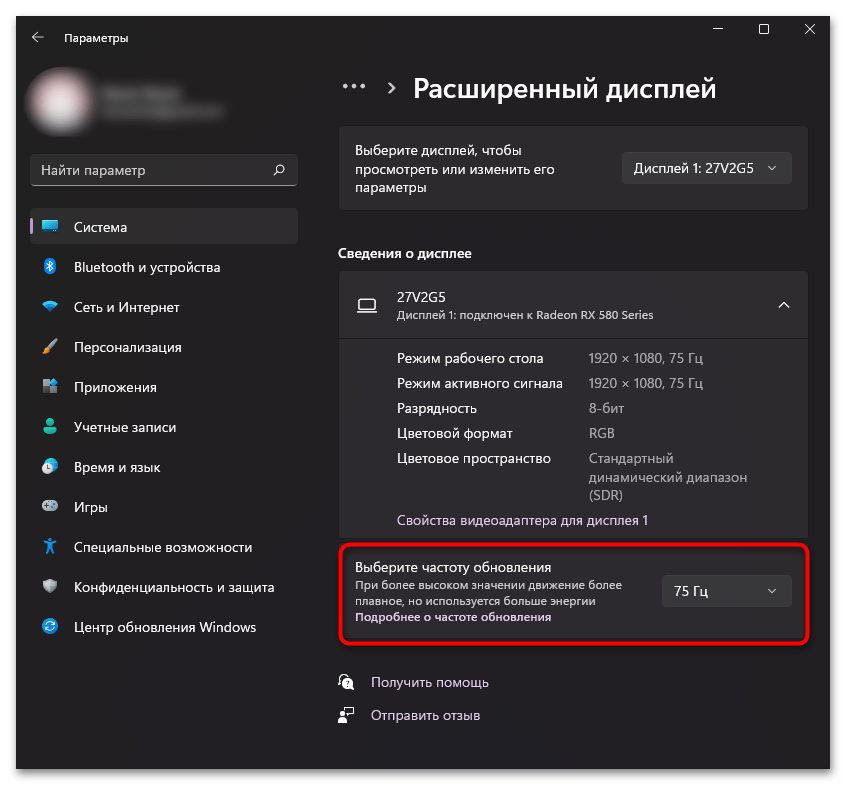
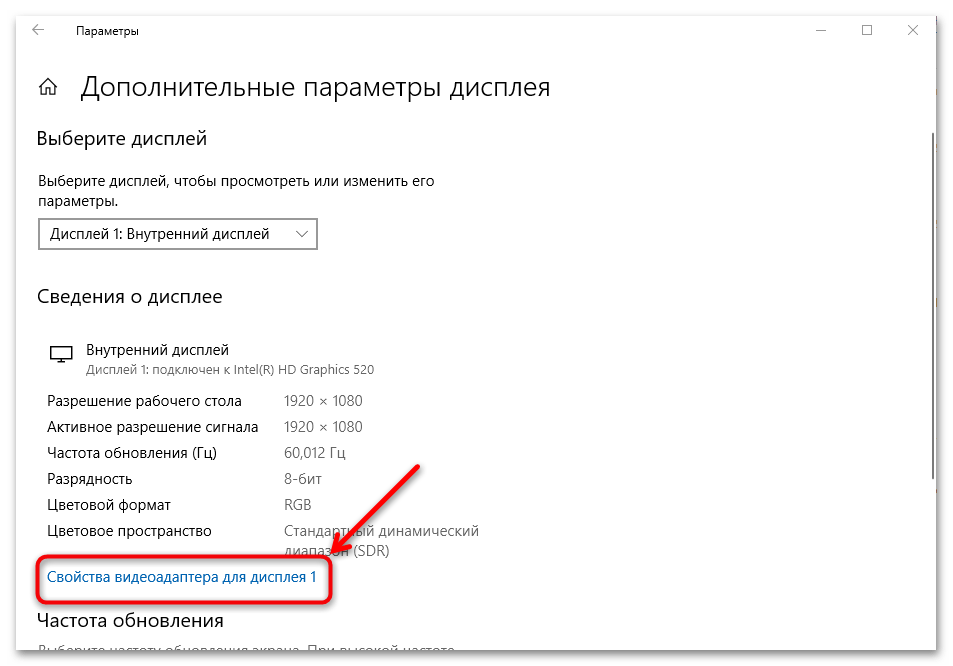
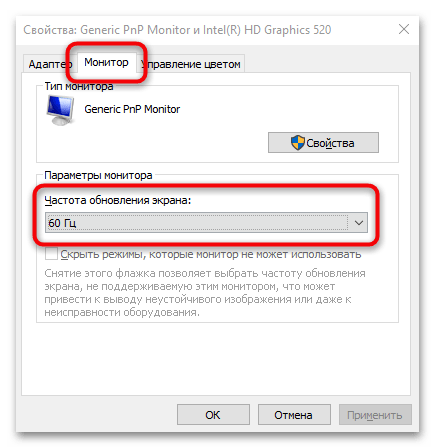
Після зміни параметрів частоти оновлення перезавантажте комп'ютер, щоб перевірити, чи блимає дисплей при включенні.
Причина 3: пошкодження системних файлів
У разі якщо деякі системні файли виявляються пошкоджені, через це виникають проблеми в роботі операційної системи і її взаємодії з компонентами ПК. Для початку рекомендується провести перевірку і, якщо пошкоджені дані будуть виявлені, система виправить їх самостійно:
- Запустіть засіб " командний рядок» від імені адміністратора. Для цього в системному пошуку введіть відповідний запит і виберіть потрібне в результаті. Замість неї можете використовувати і & 171; Термінал Windows&187; (відомий також як &171;PowerShell&187; ).
- У вікні, введіть команду
sfc /scannow, потім натисніть на клавішу «Enter» .
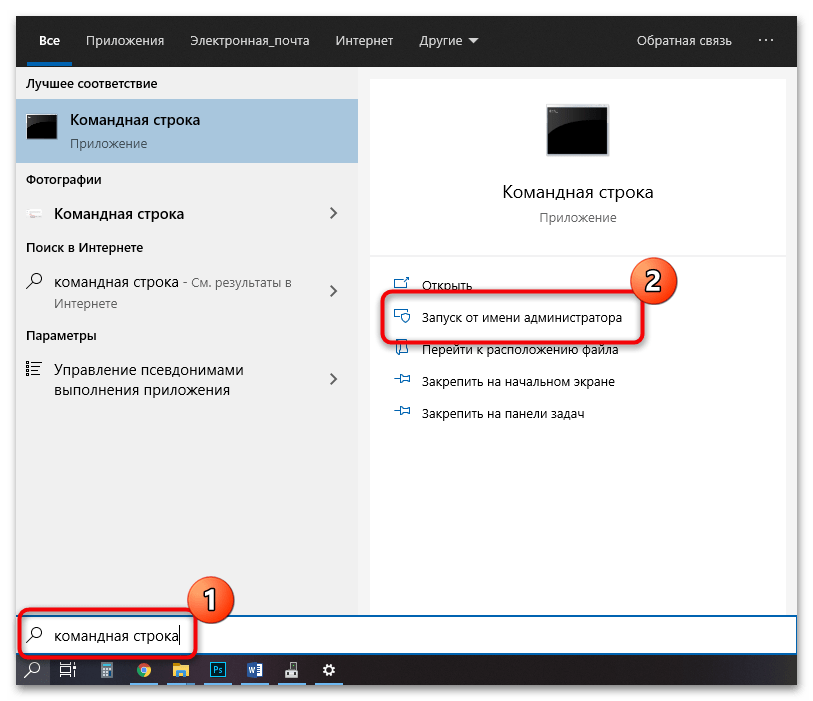
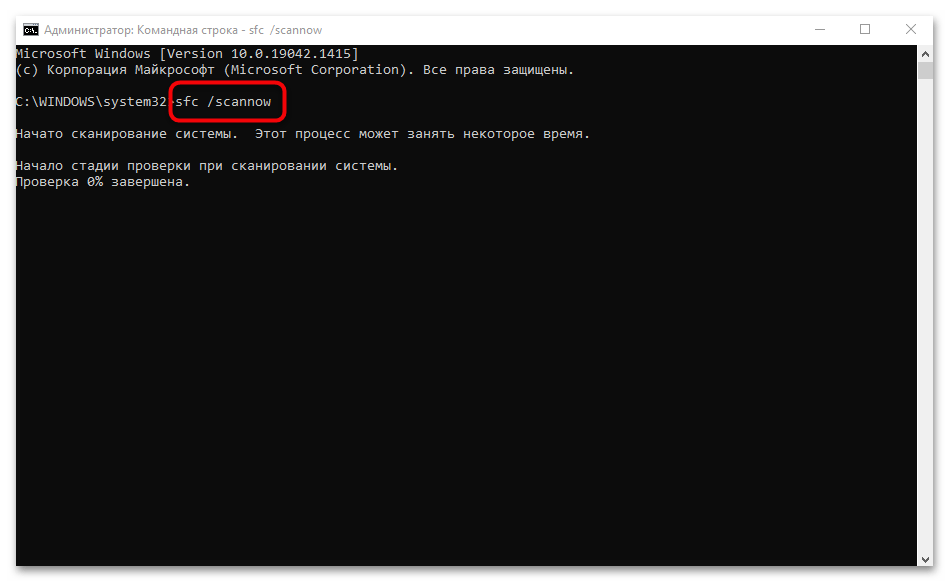
Після закінчення перевірки введіть ще одну команду &8212; dism /online /cleanup-image /restorehealth
. Система перевірить цілісність файлів в автоматичному режимі і самостійно виправить несправності. Нерідко процедура допомагає у виправленні моргає екрану.
Причина 4: Версія операційної системи
Через оновлення розробники виправляють помилки в роботі операційної системи і її взаємодії з апаратної складової ПК, драйверами для деяких комплектуючих. Коли жодна з наших порад не допомагає, але ви ще не готові звертатися в сервісний центр, рекомендуємо спробувати оновити ОС до останньої версії. Оскільки зараз Microsoft підтримується тільки Windows 10 і 11, то інструкція буде актуальна тільки для цих двох ОС.
Детальніше: Як оновити Windows 10
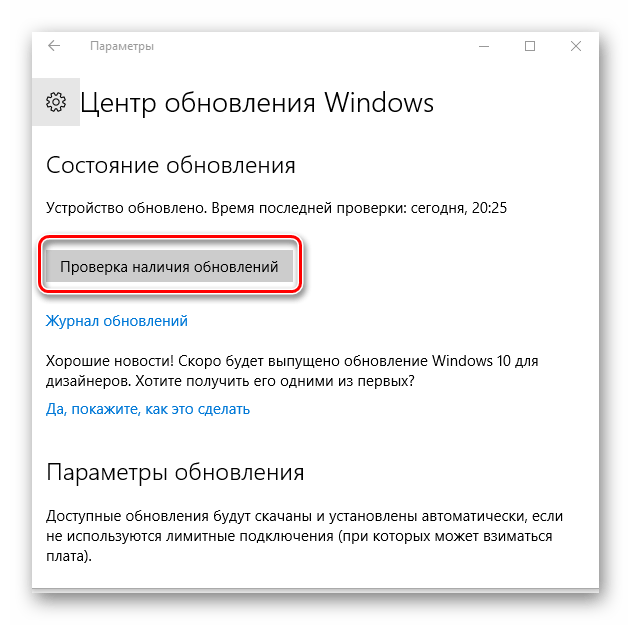
Вище вже було сказано, що установка останньої версії Віндовс теж може виявитися несподіваною причиною моргання. Тому є сенс спробувати відкотити встановлене оновлення і дочекатися Фікса або виходу наступної версії, де неполадка буде виправлена.
Детальніше: варіанти відкату Windows до потрібної конфігурації